Android Profil-Konfiguration im Menüpunkt "Sicherheit / VPN"
Letzte Anpassung zur Version: 2.1.7
Neu:
- Neue Option: Authentifizierung nach App-Start erforderlich
- Neuer Abschnitt VPN-Konfigurationen
Dieser Artikel bezieht sich auf eine Beta-Version
-
Teil-Konfiguration für Profile im Mobile Security Portal.
Weitere Informationen werden hier angezeigt:
- MS (← Links)
- MS/Changelog Portal (← Links)
- MS/deployment/profile/android/statusmeldung (← Links)
- MS/deployment/profile/android (Vorlageneinbindung) (← Links)
- Cloud Shield/Profile (← Links)
- MS/deployment/profile/android/CloudShield (← Links)
Sicherheit / VPNSicherheit / VPN | |||||||||||||||||||||||||||||||||||||||||||||||||||||||||||||||||||||||||||||||||
| notempty Der Reiter Sicherheit ist nur bei Vorliegen einer Mobile Security-Lizenz verfügbar. EMM-Lizenzen verfügen über keine VPN-Funktionalität, die diese Sicherheitsfunktionen ermöglicht. | |||||||||||||||||||||||||||||||||||||||||||||||||||||||||||||||||||||||||||||||||
| Beschriftung | Wert | Beschreibung | 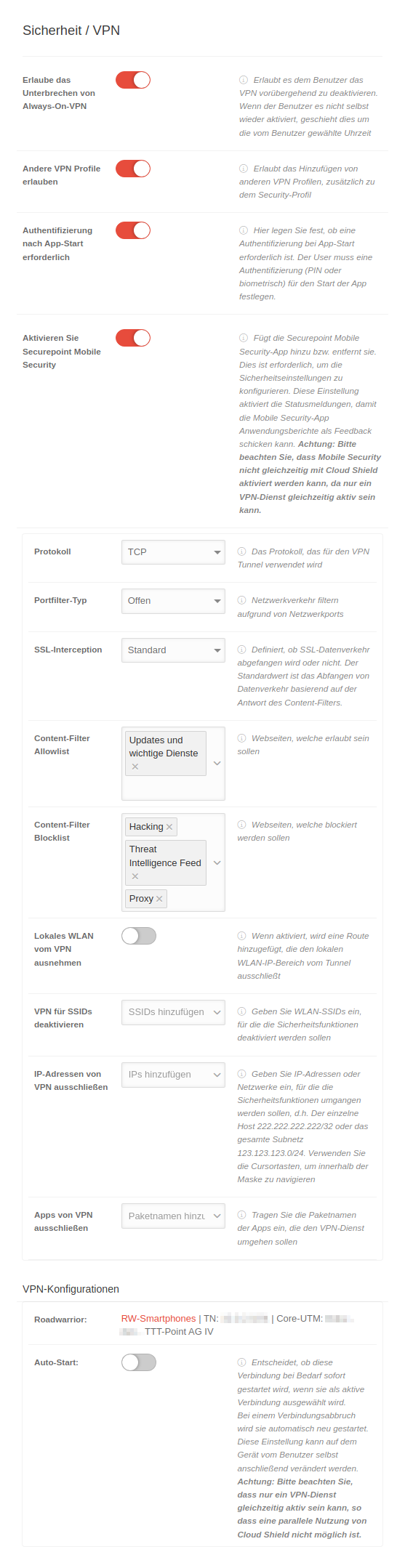 | ||||||||||||||||||||||||||||||||||||||||||||||||||||||||||||||||||||||||||||||
|---|---|---|---|---|---|---|---|---|---|---|---|---|---|---|---|---|---|---|---|---|---|---|---|---|---|---|---|---|---|---|---|---|---|---|---|---|---|---|---|---|---|---|---|---|---|---|---|---|---|---|---|---|---|---|---|---|---|---|---|---|---|---|---|---|---|---|---|---|---|---|---|---|---|---|---|---|---|---|---|---|---|
| Erlaube das Unterbrechen von Always-On-VPN | Erlaube das Unterbrechen von Always-On-VPN | ||||||||||||||||||||||||||||||||||||||||||||||||||||||||||||||||||||||||||||||||
| Andere VPN Profile erlauben | Bei Aktivierung wird das Hinzufügen von anderen VPN Profilen, zusätzlich zu dem Security-Profil, erlaubt | ||||||||||||||||||||||||||||||||||||||||||||||||||||||||||||||||||||||||||||||||
| Authentifizierung nach App-Start erforderlich notempty Neu ab 2.1 |
| ||||||||||||||||||||||||||||||||||||||||||||||||||||||||||||||||||||||||||||||||
| Aktivieren Sie Securepoint Mobile Security |
| ||||||||||||||||||||||||||||||||||||||||||||||||||||||||||||||||||||||||||||||||
| Protokoll | TCP | Das Protokoll TCP oder UDP, das für den VPN Tunnel verwendet wird | |||||||||||||||||||||||||||||||||||||||||||||||||||||||||||||||||||||||||||||||
| Portfilter-Typ | Offen | Netzwerkverkehr filtern aufgrund von Netzwerkports: Geschlossen Offen Auswahl | |||||||||||||||||||||||||||||||||||||||||||||||||||||||||||||||||||||||||||||||
| Portfilter-Regelauswahl Wird eingeblendet, wenn bei Portfilter-Typ Auswahl ausgewählt wird |
Kommunikation VPN | Festlegen, welche Port-Collections für den Netzwerkverkehr geöffnet sind
| |||||||||||||||||||||||||||||||||||||||||||||||||||||||||||||||||||||||||||||||
| SSL-Interception | Standard | SSL-Datenverkehr von Webseiten, die in der Content-Filter-Allowlist aufgeführt sind, werden nicht abgefangen, andere Seiten werden mittels SSL-Interception überprüft. | |||||||||||||||||||||||||||||||||||||||||||||||||||||||||||||||||||||||||||||||
| Content-Filter Allowlist | Updates und wichtige Dienste | Klick-Box: Webseiten, die auf einer Allowlist eingetragen werden sollen. Mögliche Einträge: Contentfilter | |||||||||||||||||||||||||||||||||||||||||||||||||||||||||||||||||||||||||||||||
| Content-Filter Blocklist | HackingProxyThreat Intelligence Feed | Klick-Box: Webseiten, die auf einer Blocklist eingetragen werden sollen. | |||||||||||||||||||||||||||||||||||||||||||||||||||||||||||||||||||||||||||||||
| Lokales WLAN vom VPN ausnehmen | Wenn aktiviert , wird eine Route hinzugefügt, die den lokalen WLAN-IP-Bereich vom Tunnel ausschließt | ||||||||||||||||||||||||||||||||||||||||||||||||||||||||||||||||||||||||||||||||
| VPN für SSIDs deaktivieren | SSIDs hinzufügen | Eingabe von WLAN-SSIDs, für die die Sicherheitsfunktionen deaktiviert werden sollen. | |||||||||||||||||||||||||||||||||||||||||||||||||||||||||||||||||||||||||||||||
| IP-Adressen von VPN ausschließen | IPs hinzufügen | IP-Adressen oder Netzwerke eingeben, für die die Sicherheitsfunktionen umgangen werden sollen, d.h. der einzelne Host 222.222.222.222/32 oder das gesamte Subnetz 123.123.123.0/24. Verwenden Sie die Cursortasten, um innerhalb der Maske zu navigieren | |||||||||||||||||||||||||||||||||||||||||||||||||||||||||||||||||||||||||||||||
| Apps von VPN ausschließen | Paketnamen hinzufügen | Die Paketnamen der Apps eintragen, die den VPN-Dienst umgehen sollen | |||||||||||||||||||||||||||||||||||||||||||||||||||||||||||||||||||||||||||||||
VPN-Konfigurationen | |||||||||||||||||||||||||||||||||||||||||||||||||||||||||||||||||||||||||||||||||
| notempty Neu ab: 1.32 Zeigt eine Auflistung sämtlicher Roadwarrior-Verbindungen an, die mit diesem Profil verbunden sind. Über können neue Verbindungen erstellt werden. Weitere Informationen sind im folgendem Wiki-Artikel zu finden. | |||||||||||||||||||||||||||||||||||||||||||||||||||||||||||||||||||||||||||||||||
| Roadwarrior: |
| ||||||||||||||||||||||||||||||||||||||||||||||||||||||||||||||||||||||||||||||||
| Autostart: |
| ||||||||||||||||||||||||||||||||||||||||||||||||||||||||||||||||||||||||||||||||


